La technologie Wi-Fi direct présente sur la plupart des appareils Android permet de partager des fichiers sans fil sans passer par un routeur ou une box internet. Mais beaucoup d’utilisateurs ne savent pas l’utiliser. Dans ce tutoriel nous allons apprendre à transférer des fichiers ou des photos via la fonction Wi-Fi direct de votre mobile.
Qu’est-ce que le Wi-Fi direct ?
Bien que très populaire auprès des utilisateurs de smartphones, le Bluetooth est une technologie complètement dépassé pour l’échange de fichiers entre deux appareils. Ce standard de communication sans fil offre des vitesses de transfert de données bien plus faible comparé au Wi-Fi direct. De plus le bluetooth dispose d’une portée limitée à 10 mètres.
Problème, la fonctionnalité Wi-Fi direct n’est pas intégrée dans la plupart des applications. Il suffit d’ouvrir le menu partage de la Galerie Photo d’Android pour s’en rendre compte. Vous pouvez passer en revue l’ensemble des options, vous ne trouverez trace d’aucun bouton permettant d’activer ce type de connexion.
Echanger des fichiers en Wi-Fi direct
Pour échanger facilement des photos ou des fichiers d’un appareil Android à l’autre, il vous faudra installer une application gratuite, Wi-Fi Shoot. Une fois celle-ci installée sur vos appareils vous pourrez profiter des débits très importants du Wi-Fi pour transférer par exemple toute votre collection de photos.
Attention tous les smartphones ne sont pas compatibles avec le Wi-Fi direct. Pour savoir si vous pouvez utiliser cette technologie pour transférer vos fichiers, il vous faudra au préalable suivre la procédure suivante :
- Ouvrez les paramètres de votre appareil Android
- Dans la rubrique Sans-fil, cliquez sur l’intitulé Plus
- Normalement vous devriez voir apparaître l’option Wi-Fi direct
- Ouvrez ensuite le Play Store de Google
- Dans le champ de recherche tapez Wi-Fi Shoot
- Téléchargez et installer l’application sur votre smartphone
- Faîtes la même opération sur votre autre appareil
- Retournez ensuite dans la section Paramètres et cochez la case Wi-Fi direct pour activer la fonction sur vos deux machines
- Lancez ensuite votre gestionnaire de fichiers ou l’application Galerie
- Sélectionnez un fichier ou une photo puis appuyez sur l’icône Partage
- Dans la liste des options cliquez sur Wi-Fi Shoot
- L’application va s’ouvrir et vous demander de sélectionner l’appareil vers lequel vous souhaitez envoyer votre fichier
- Autorisez ensuite l’échange sur le deuxième appareil
- Cliquez sur le bouton Shoot pour lancer le téléchargement
Voilà le fichier transféré se trouve maintenant dans le dossier ShareviaWiFi. Vous savez désormais partager des fichiers entre deux appareils Android à haute vitesse. Seule contrainte, les deux machines (smartphone et/ou tablette) doivent disposer de l’application Wi-Fi Shoot.
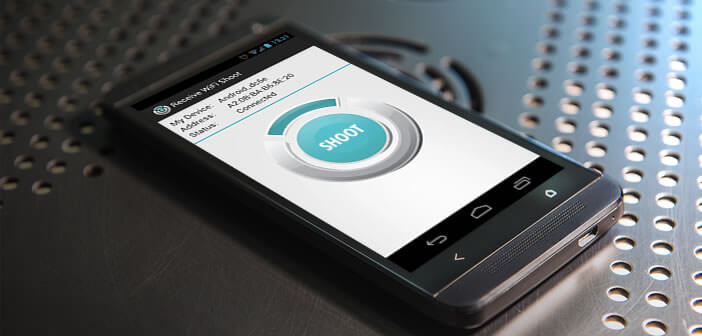
2 commentaires
Merci
Bonjour Abdourra,
Pour une personne comme moi, n’y connaissant pas grand-chose en informatique ce tutoriel est parfait. Je peux désormais partager des fichiers sans fil entre mon ordinateur de bureau et mon smartphone. Cela me permet de soulager la mémoire de mon téléphone sans m’ennuyer avec les câbles. La manipulation est loin d’être fastidieuse. Un grand merci à vous pour ce que vous faîtes. Je recommande chaudement votre site.